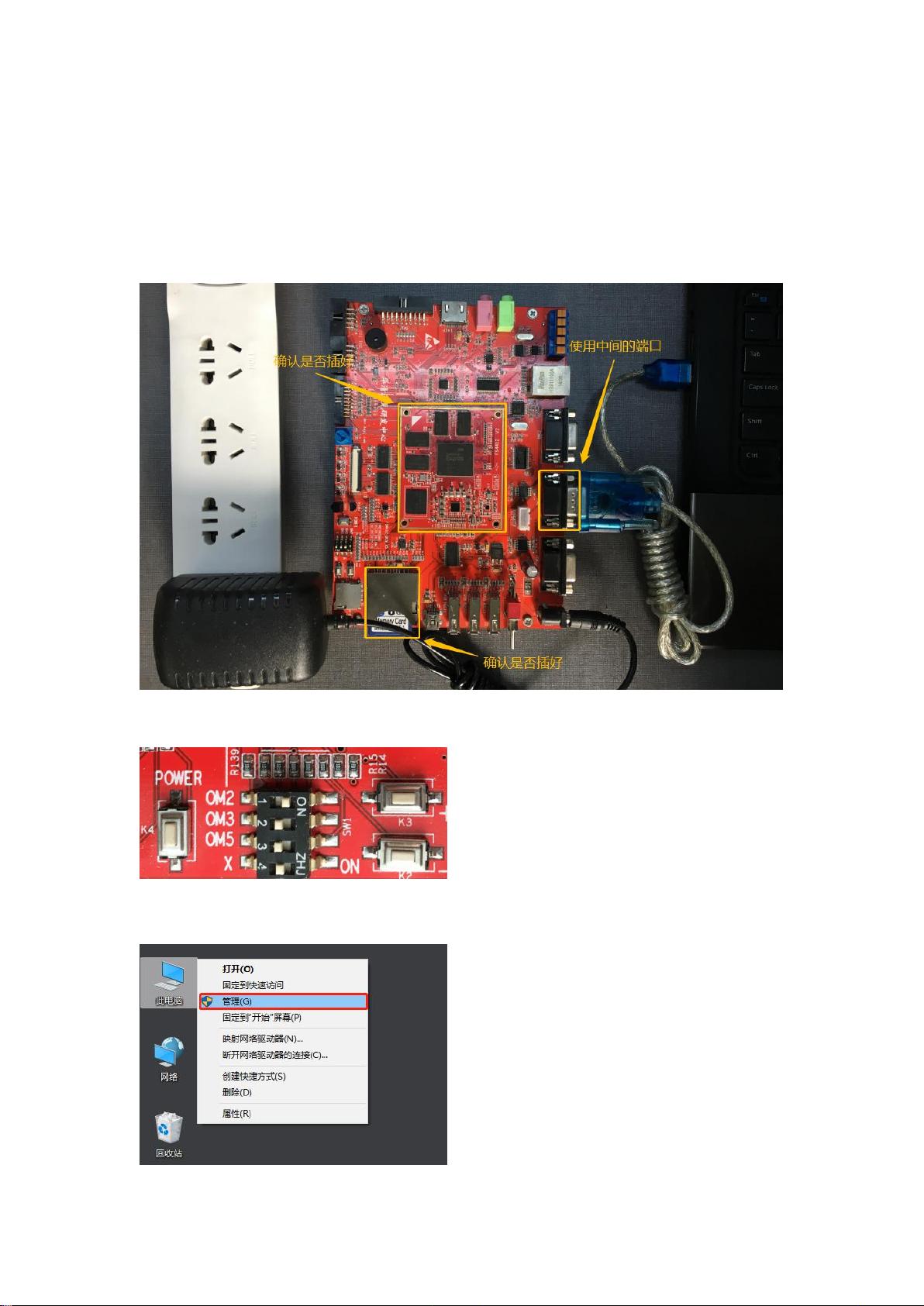FS4412开发板程序下载及运行指南
需积分: 2 154 浏览量
更新于2024-08-04
收藏 734KB PDF 举报
本资源是关于FS4412开发板的程序下载指南,主要介绍了如何通过SD卡和SecureCRT软件将程序烧录到基于ARM9处理器的开发板上。整个过程包括硬件检查、设置开发板启动模式、配置电脑端口、使用SecureCRT连接开发板、在uboot环境下加载和执行程序。
详细步骤如下:
1. 首先,确认核心板牢固地安装在底板上,并检查SD卡是否正确插入卡槽。确保所有连接无误。
2. 使用USB转串口线连接开发板和电脑,确保开发板得到电源供应。
3. 在电脑上,通过“我的电脑”->“管理”->“设备管理器”找到并识别CH340对应的串口端口号。
4. 运行SecureCRT软件,设置连接属性,选择“Serial”协议,设置端口为CH340的识别端口,波特率设为“115200”,然后点击“Connect”连接开发板。
5. 成功连接后,终端界面会显示特定标志,表示连接成功。
6. 开启开发板电源,终端界面会显示相关信息。在倒计时结束前按回车键,使开发板停留在uboot界面。
7. 在uboot界面,输入“loadb 0x40008000”命令,加载程序到内存的指定地址。
8. 在SecureCRT中,选择“Transfer”->“Send Kermit...”发送程序文件到开发板。
9. 程序发送成功后,终端会有相应提示。
10. 在uboot中输入“go 0x40008000”启动程序执行,观察开发板的LED状态以验证程序运行情况。
注意事项:
- 若要重新下载程序,需先关闭开发板电源,再重复上述步骤。
- 程序下载到内存后,断电程序会丢失,若需持久化存储,需考虑其他方法,如烧录到Flash或EMMC。
- 如果uboot界面没有信息显示,可能需要调整拨码开关至EMMC启动模式。
这个过程涉及到的关键技术包括ARM9处理器的程序烧录、uboot环境下的命令操作、串口通信以及SecureCRT作为终端工具的使用。对于进行嵌入式系统开发的工程师来说,这些都是基础且重要的技能。
2017-08-16 上传
2021-05-24 上传
2023-02-14 上传
2021-06-01 上传
2019-09-20 上传
2021-09-27 上传
2023-05-21 上传
2021-06-11 上传
2021-04-24 上传
嵌入式学习者。
- 粉丝: 131
- 资源: 15
最新资源
- JavaScript实现的高效pomodoro时钟教程
- CMake 3.25.3版本发布:程序员必备构建工具
- 直流无刷电机控制技术项目源码集合
- Ak Kamal电子安全客户端加载器-CRX插件介绍
- 揭露流氓软件:月息背后的秘密
- 京东自动抢购茅台脚本指南:如何设置eid与fp参数
- 动态格式化Matlab轴刻度标签 - ticklabelformat实用教程
- DSTUHack2021后端接口与Go语言实现解析
- CMake 3.25.2版本Linux软件包发布
- Node.js网络数据抓取技术深入解析
- QRSorteios-crx扩展:优化税务文件扫描流程
- 掌握JavaScript中的算法技巧
- Rails+React打造MF员工租房解决方案
- Utsanjan:自学成才的UI/UX设计师与技术博客作者
- CMake 3.25.2版本发布,支持Windows x86_64架构
- AR_RENTAL平台:HTML技术在增强现实领域的应用